Wi-Fi semnalează călătoresc ca valuri radio de la router la dispozitivele dvs. într-o rețea Wi-Fi . Semnalele pe care le primiți pe telefonul dvs. se traduc la datele pe care le utilizați.
Puterea semnalului Wi-Fi va afecta semnificativ rata cu care iPhone-ul dvs. transferă datele prin descărcare sau încărcare. Ne vom concentra pe puterea semnalului Wi-Fi, nu pe viteza Wi-Fi , deoarece cele două sunt ușor confuze. Cu toate acestea, puterea semnalului Wi-Fi afectează direct viteza Wi-Fi.
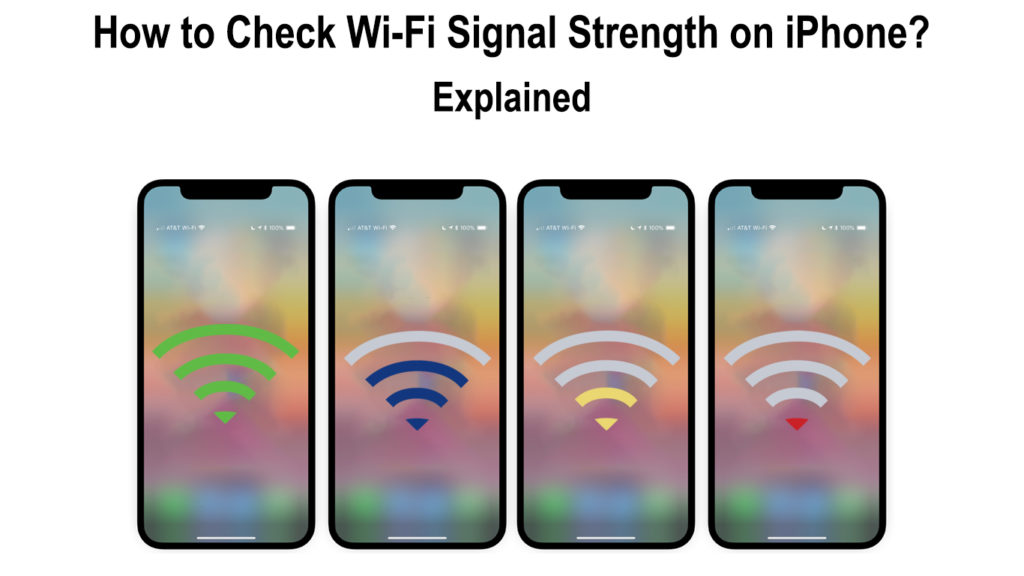
Cum se măsoară rezistența semnalului Wi-Fi?
Rezistența semnalului Wi-Fi este înregistrată în unități de decibel-Milliwatts DBM sau indicator de rezistență a semnalului primit (RSSI).
Este important de menționat că rezistența Wi-Fi este măsurată de dispozitivul care primește semnalul și nu de punctul de acces sau de router.
Prin urmare, rezistența Wi-Fi poate varia în funcție de factori precum distanța dintre dispozitiv și router.
Utilizarea valorilor RSSI
RSSI este o măsură a puterii unui semnal Wi-Fi primit. Standardele wireless IEEE 802.11 folosesc valorile RSSI pentru a arăta puterea semnalului Wi-Fi.
Deși, nu este la fel de direct. Standardul IEEE 802.11 specifică faptul că scala RSSI rulează de la 0 la 255.
Cu toate acestea, producătorii de dispozitive își pot determina valorile maxime dacă valoarea lor principală nu depășește 255.
Prin urmare, utilizarea valorilor RSSI pentru a determina puterea semnalului Wi-Fi poate fi de încredere, mai ales atunci când cineva dorește să cunoască valoarea exactă a puterii semnalului. Acest lucru se datorează faptului că valorile RSSI nu sunt standardizate și pot varia în funcție de producătorul de dispozitive.
În special, valorile RSSI pot arăta în continuare dacă un semnal este puternic sau slab. De exemplu, dacă valoarea RSSI este zero sau aproape de zero, înseamnă că Wi-Fi este slab , iar dacă valoarea este mai mare, de exemplu, 60, înseamnă că semnalul este suficient de puternic pentru a fi fiabil.
Utilizarea Decibel-Milliwatts (DBM)
O valoare de măsurare mai fiabilă pentru rezistența semnalului Wi-Fi este decibel-milliwatts.
În esență, puterea semnalului Wi-Fi este măsurată în milliwatts ; Cu toate acestea, citirile atunci când se utilizează milliwatts pot fi puțin confuze, mai ales că citirile sunt în mai multe valori zecimale datorită puterii de transmitere scăzută Wi-FIS.
Prin urmare, citirile sunt luate în raportul de putere al decibelilor referitori la un miliwatt, de aici, decide și de valoare de decibel pe milliwatt (-dbm).
Simbolul minus (-) este utilizat deoarece valoarea DBM a puterii Wi-Fi este de obicei mai mică decât zero. Prin urmare, cu cât valoarea DBM este mai aproape de zero, cu atât este mai puternică conexiunea Wi-Fi.
Scara DBM variază de la -30 la -90 și este măsurată cu un negativ înainte de numărul real, de exemplu, -47. O rezistență a semnalului Wi -Fi de -90 este considerată nu este conectată la internet, în timp ce cea de -30 este considerată foarte puternică și înseamnă că sunteți foarte aproape de punctul de acces sau router .
În esență, orice valoare DBM de la -30 până la -60 înseamnă că Wi -Fi -ul dvs. este de încredere și poate îndeplini cele mai multe sarcini online.
Orice între -70 până la -80 nu este de încredere și vă poate permite doar să vă verificați e -mailurile în unele cazuri.
Valorile de la -80 la -90 înseamnă că conexiunea dvs. este slabă, necesitându -vă să vă apropiați de AP sau să vă schimbați într -o rețea Wi -Fi mai puternică. O conexiune fiabilă ar trebui să varieze de la -60 dBm la -50 dBm.
Rețineți că unii producători de carduri de telefon și Wi-Fi pot utiliza în continuare valori DBM cu RSSI pentru a clasifica rezistența semnalului Wi-Fi. În astfel de cazuri, ar trebui să vă amintiți că scala de măsurare ar putea fi diferită indiferent de dispozitiv folosind DBM.
Măsurarea puterii semnalului Wi-Fi pe iPhone
Există puține modalități fiabile de a vă verifica puterea semnalului iPhone -uri. Cel mai ușor și mai obișnuit mod este să verificați numărul de bare de pe bara de stare a telefoanelor dvs. de pe pictograma Wi-Fi. Dacă toate barele sunt pline, conexiunea dvs. la internet ar trebui să fie puternică și să funcționeze eficient.
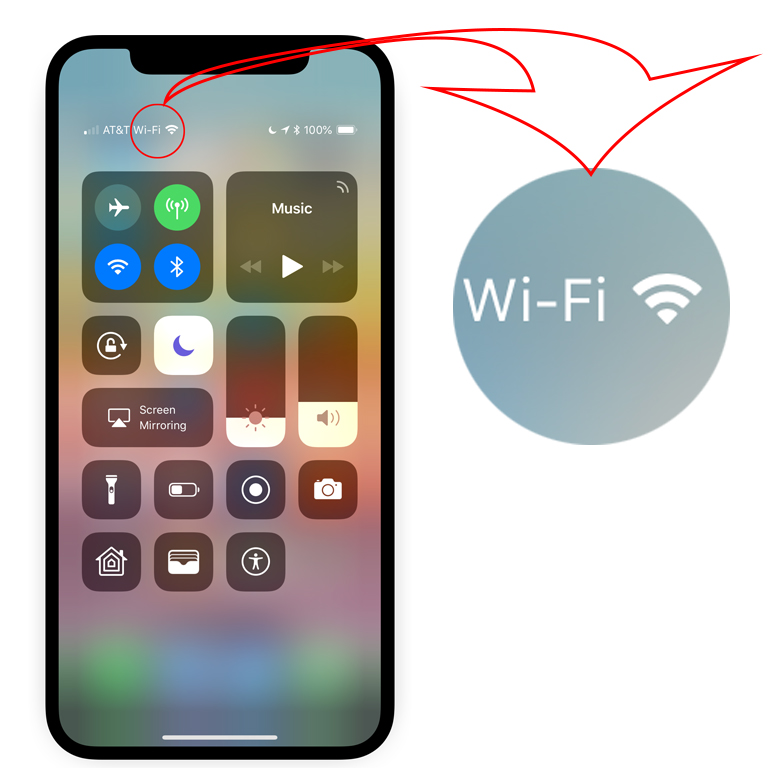
Dacă jumătate din bare sunt pline, puteți utiliza în continuare Wi-Fi ; Cu toate acestea, s-ar putea să întâmpinați probleme de conectivitate atunci când faceți mai multe activități de solicitare pe internet pe iPhone.
Dacă pictograma indică o bară, conexiunea dvs. Wi-Fi este slabă și ar trebui să luați în considerare să vă apropiați de router sau de punctul de acces.
Din păcate, verificarea pictogramei Wi-Fi pe telefonul dvs. nu este întotdeauna fiabilă. În unele cazuri, pictograma ar putea arăta o bară, dar Wi-Fi funcționează bine fără tamponare.
În alte cazuri, barele Wi-Fi ar putea fi pline, iar internetul ar putea fi încă lent și slab .
În astfel de cazuri, ar trebui să vă bazați pe citirile DBM pentru a găsi un indicator de rezistență Wi-Fi mai precis. Singurul dezavantaj este că iPhone-urile nu au o caracteristică încorporată care indică puterea Wi-Fi în decideri-milliwatts.
Soluția la această problemă este de a utiliza Utilitatea Aeroportului Apple.
- Pentru a utiliza aplicația, ar trebui să o instalați mai întâi din AppStore.
- Următoarea setări deschise pe iPhone și derulați în jos până când vedeți aplicația (utilitatea aeroportului)
- Faceți clic pe aplicație, apoi localizați scanerul Wi-Fi și activați-l, deoarece este dezactivat în mod implicit.
- Apoi, lansați aplicația de utilitate aeroport și atingeți opțiunea de scanare Wi-Fi din colțul din stânga sus al ecranului.
- Setați durata corespunzătoare pe care doriți ca scanarea să ruleze scanarea selectată.
- După ce vedeți numele rețelei Wi-Fi în numele care vor apărea, puteți opri scanarea.
- Puterea semnalului Wi-Fi va fi indicată în RSSI în valorile DBM.
Utilizarea utilității aeroportului pentru a măsura puterea semnalului Wi-Fi pe iPhone
Scanarea va include informații suplimentare, cum ar fi canalul Wi-Fi și adresa MAC a routerului dvs.
În mod alternativ, puteți utiliza aplicații terțe, cum ar fi Netspot și Fing , pentru a verifica puterea Wi-Fi iPhone-uri, printre alte aspecte legate de Wi-Fi, cum ar fi canalul Wi-Fi pe care vă aflați.
Ce afectează puterea semnalului Wi-Fi?
Diversi factori pot slăbi puterea semnalului Wi-Fi. Unii dintre acești factori includ:
Distanța de router/punct de acces
Cu cât sunteți mai departe de router sau punct de acces, Wi-Fi-ul dvs. va fi mai slab.
Pentru a îmbunătăți puterea rețelei, asigurați-vă că sunteți cât mai aproape de sursa Wi-Fi-ului dvs.
Routerele tale Wi-Fi Band
Majoritatea routerelor care utilizează Wi-Fi 4 , Wi-Fi 5 standard și Wi-Fi 6 au benzi de frecvență dublă : 2,4 GHz și 5 GHz .
Dacă utilizați banda de 5 GHz, routerul dvs. va transmite semnale mai puternice pe o distanță mai scurtă. Majoritatea dispozitivelor, inclusiv iPhone -uri, folosesc benzi de 2,4 GHz care transmit semnale pe o distanță mai lungă. Dacă doriți Wi-Fi mai rapid, vă apropiați de router și treceți iPhone-ul la Wi-Fi 5GHz .
Cu toate acestea, odată cu introducerea Wi-Fi 6E în 2020, a existat o nouă bandă de frecvență de 6 GHz. Doar routerele de înaltă calitate și foarte puține telefoane mobile, cu excepția iPhone-urilor, au caracteristicile Wi-Fi 6e.
Astfel, puterea semnalului va fi cea mai puternică și cea mai rapidă atunci când este conectată la 6GHz Wi-Fi, deși va acoperi cea mai mică distanță. Trebuie să fiți foarte aproape de router pentru a primi cele mai puternice semnale Wi-Fi atunci când utilizați banda de 6 GHz.
Numărul de dispozitive conectate
Cu cât mai multe dispozitive conectate la routerul dvs., cu atât este mai slab Wi-Fi-ul dvs. să obțină . Pentru a depăși această provocare, asigurați -vă că deconectați toate dispozitivele care nu folosesc în mod activ internetul.
Interferența semnalului
Interferența semnalului este unul dintre motivele care determină slăbirea semnalelor Wi-Fi, în special într-o clădire. Obstacole, cum ar fi pereții de beton și conductele de oțel blochează semnalele de la atingerea dispozitivelor din apartamentul dvs.
Clădirile cu machete mai complexe vor avea mai multe interferențe ale semnalului, ceea ce duce la mai multe zone lipsite de acoperire a semnalului. Zonele moarte sunt zonele din casa sau biroul dvs., cu o conexiune Wi-Fi foarte slabă sau deloc.
Cu toate acestea, dispozitive precum Wi-Fi Extenders vor crește intervalul și acoperirea semnalelor dvs. Wi-Fi. Extensii Wi-Fi funcționează prin captarea și redirecționarea semnalelor Wi-Fi de la routerul principal către alte zone.
Citire recomandată:
- Boost Virgin Wi-Fi Semnal (modalități de îmbunătățire a semnalului Wi-Fi Virgin Media)
- Boost Wi-Fi semnal pe laptop (modalități de a remedia conexiunea Wi-Fi inconsistentă pe un laptop)
- Plasarea routerului Wi-Fi lângă TV (ar trebui să-mi pun routerul lângă TV?)
Un sistem de plasă wireless este un alt dispozitiv care îmbunătățește acoperirea semnalului Wi-Fi în cadrul unei clădiri. Sistemul de plasă permite acoperirea în întreaga clădire folosind noduri care se conectează la routerul principal.
Sistemele de plasă sunt mai scumpe decât extensii Wi-Fi , dar nu se taie semnalele Wi-Fi din rețea. Prin urmare, veți avea o putere de semnal Wi-Fi egală în toată casa.
Alte moduri de a stimula puterea semnalului Wi-Fi în casa ta pot include:
- Actualizați -vă iPhone IOS pentru a avea un software mai bun pe telefon
- Actualizați -vă firmware -ul Routers pentru a îmbunătăți performanța generală a rețelei
- Poziționează-ți routerul unde poate transmite cel mai bine semnale Wi-Fi în majoritatea părților casei
- Comutați benzile de frecvență pe routerul dvs. în funcție de nevoile dvs.
Cum să verificați puterea rețelei celulare iPhone?
Verificarea rezistenței rețelei este mai ușoară, spre deosebire de verificarea rezistenței semnalului Wi-Fi. Atât Wi-Fi, cât și rezistența semnalului celular sunt măsurate în decideri de decibeli.
Puteți utiliza funcția de testare a câmpului după cum urmează:
- După oprirea conexiunii Wi-Fi, accesați aplicația de telefon și formați codul: *3001#12345# *
- Apăsați Call pentru a accesa meniul de testare a câmpului.
- Opțiunea de bord va apărea pe pagină
- Apoi, selectați opțiunea All Metrics
- Selectați opțiunea de măsurare a celulelor de servire sub fila LTE
- Pe ecran va apărea măsurarea rezistenței rețelei celulare RSSI
Procesul de mai sus este ușor diferit pe versiunile mai vechi de iOS.
Măsurarea rezistenței semnalului celular pe iPhone folosind modul de testare a câmpului
Concluzie
Să știi dacă Wi-Fi-ul tău este slab sau puternic este esențial, mai ales dacă te bazezi puternic pe internet. După ce parcurgeți acest articol, data viitoare când veți verifica puterea semnalului Wi-Fi iPhone-uri, veți înțelege toate terminologiile pe care le-ați putea întâlni. De asemenea, veți putea identifica punctele forte ale semnalului ideal pentru utilizările dvs. zilnice de internet. Ca bonus, veți fi, de asemenea, capabil să verificați rezistența rețelei celulare a telefoanelor.
